Mac 版 Logic Pro 使用手册
- 欢迎使用
-
- 触控栏快捷键
-
-
- 录音室钢琴
- 词汇表
- 版权

在 Mac 版 Logic Pro 单元格中录制和编辑分段
当“录音”参数设为“分段”时,单元格中的每个新录音都会创建一个新分段。如果单元格包含分段,分段数量会显示在单元格左下角,当前活跃分段显示在左上方。你可以单独选取并试听每个分段,即使单元格正在播放也可进行此操作。还可以重新命名、删除、展平、移动和拷贝分段。
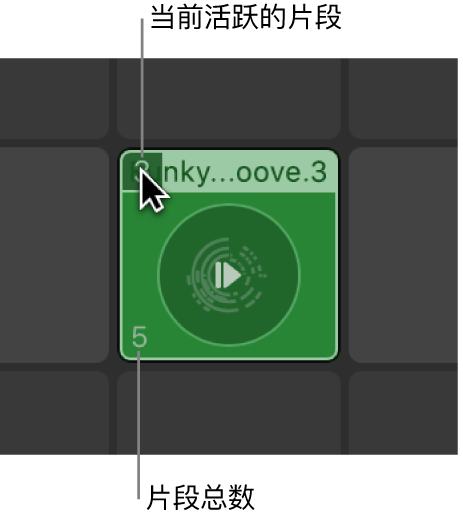
你可以将分段文件夹从轨道区域移动到单元格以及将分段文件夹从单元格移动到轨道区域。如果你要在单元格中编辑合成,则必须将单元格拖移到轨道区域,然后在其中编辑合成,完成后将生成的片段拖回实时循环乐段网格。
打开“分段文件夹”弹出式菜单
在 Logic Pro 中,点按含分段的单元格的左上角。
试听单元格中的分段
在 Logic Pro 中,从“分段文件夹”弹出式菜单中选取一个分段,然后播放单元格。
给分段重新命名
在 Logic Pro 中,从“分段文件夹”弹出式菜单中选取要重新命名的分段。
从“分段文件夹”弹出式菜单中选取“给分段重新命名”。
在出现的对话框中输入新名称,然后点按“好”。
删除分段
在 Logic Pro 中,从“分段文件夹”弹出式菜单中选取要删除的分段。
从“分段文件夹”弹出式菜单中选取“删除分段”。
删除当前活跃分段之外的所有分段
在 Logic Pro 中,从“分段文件夹”弹出式菜单中选取要保留的分段。
点按单元格的左上角,然后从“分段文件夹”弹出式菜单中选取“展平”。
除当前活跃分段外的所有分段均会被删除。
拷贝和移动分段
你可以将分段拷贝或移动到其他单元格、场景或轨道。
在 Logic Pro 中,从“分段文件夹”弹出式菜单中选取要拷贝或移动的分段。
若要拷贝分段,请从“将分段拷贝到”子菜单中选取以下任一选项:
新场景: 将当前所选分段拷贝到新场景。
右侧的下一个空单元格: 将分段拷贝到右侧的下一个空单元格。
新轨道: 将分段拷贝到当前轨道下方的新轨道。
下方的下一个相符的空单元格: 将分段拷贝到下方同类型轨道的下一个空单元格。
若要移动分段,请从“将分段移动到”子菜单中选取以下任一选项:
新场景: 将当前所选分段移动到新场景。
右侧的下一个空单元格: 将分段移动到右侧的下一个空单元格。
新轨道: 将分段移到当前轨道下方的新轨道。
下方的下一个相符的空单元格: 将分段移动到下方同类型轨道的下一个空单元格。
解开分段文件夹
你可以将单元格分段文件夹解开到其他单元格、场景或轨道。
在 Logic Pro 中,打开“分段文件夹”弹出式菜单。
从“将分段单元格解开到”子菜单中选取以下一项:
新场景: 将每个分段解开到新场景。
右侧的下一个空单元格: 将每个分段解开到右侧的下一个空单元格。
新轨道: 将每个分段解开到当前轨道下方的新轨道。
下方的下一个相符的空单元格: 将每个分段解开到下方同类型轨道的下一个空单元格。